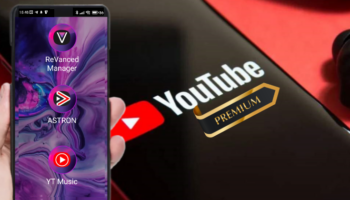Το Internet περιλαμβάνει το σύνολο της ανθρώπινης γνώσης. Ταυτόχρονα όμως, περιέχει σελίδες που είναι από άχρηστες και ενοχλητικές, έως και επικίνδυνες. Στον οδηγό θα δούμε το μπλοκάρισμα ιστοσελίδων στους browsers, καθώς και σε όλο το οικοσύστημα των Windows και Android, με σκοπό να προστατέψουμε τα παιδιά αλλά και να εμποδίσουμε τυχόν περισπασμούς στον εργασιακό χώρο.
Προτάσεις συνεργασίας
Τα νέα άρθρα του PCsteps
Γίνε VIP μέλος στο PCSteps
Μπλοκάρισμα ιστοσελίδων σε όλο το οικοσύστημα των Windows
Κάθε σύγχρονο λειτουργικό σύστημα περιέχει ένα αρχείο hosts. Όταν μια οποιαδήποτε εφαρμογή προσπαθεί να επικοινωνήσει με ένα URL στο Internet, το λειτουργικό σύστημα ελέγχει πρώτα το συγκεκριμένο αρχείο.
Έτσι, με την κατάλληλη εντολή στο αρχείο hosts των Windows, γίνεται να εκτρέψουμε ή να μπλοκάρουμε εντελώς μια ιστοσελίδα. Και το μπλοκάρισμα δε θα ισχύει μόνο για όλους τους browsers, αλλά και για οποιαδήποτε άλλη εφαρμογή.
Ο πιο εύκολος τρόπος να μπλοκάρουμε ιστοσελίδες σε όλο το οικοσύστημα των Windows είναι με το μικρό λογισμικό BlueLife Hosts Editor. Προέρχεται από τη Sordum που προσφέρει δωρεάν πολλά εργαλεία. Μερικά εξ' αυτών, όπως το DNS Jumper και Folder Painter τα έχουμε παρουσιάσει σε οδηγούς μας.
Πρόκειται για μια δωρεάν εφαρμογή με ελληνικό μενού που ενημερώθηκε πρόσφατα, η οποία είναι φορητή και δε χρειάζεται εγκατάσταση. Αυτό σημαίνει πως μπορούμε να την τρέξουμε απευθείας από ένα φλασάκι USB για να τη χρησιμοποιήσουμε σε διαφορετικούς υπολογιστές.
Έτσι, απλά πατάμε εδώ για να ξεκινήσει η λήψη του BlueLife Hosts Editor. Το αρχείο λήψης είναι καθαρό και απόλυτα ασφαλές.
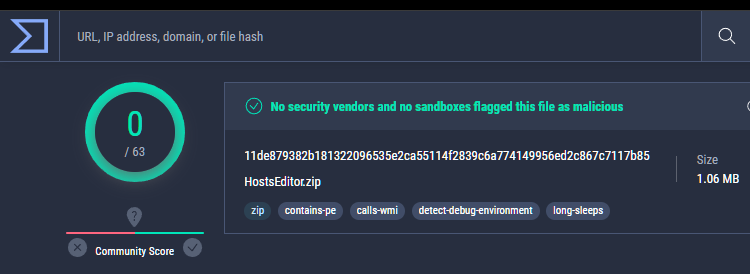
Κατόπιν, εξάγουμε τον φάκελο HostsEditor που βρίσκεται μέσα στο αρχείο .zip που κατεβάσαμε.
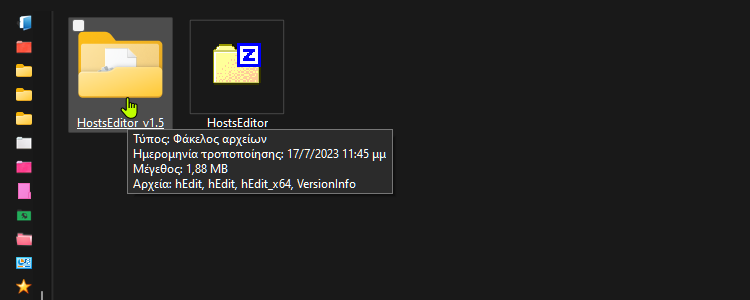
Στη συνέχεια, τον ανοίγουμε και κάνουμε κλικ στο hEdit_x64.exe που θα δούμε μέσα στον φάκελο.
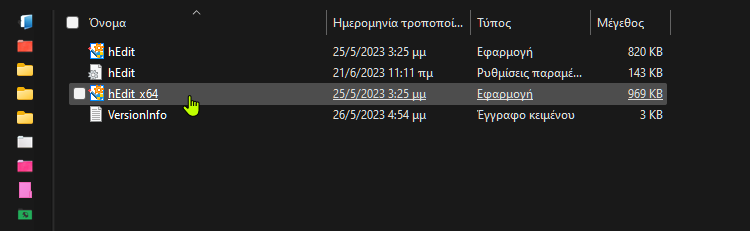
Μόλις μας ανοίξει το παράθυρο της εφαρμογής, απλά πληκτρολογούμε διαδοχικά τις διευθύνσεις στις οποίες θέλουμε το μπλοκάρισμα ιστοσελίδων. Η σειρά των ενεργειών μας είναι αυτή που παρατηρούμε στο κάτωθι στιγμιότυπο.
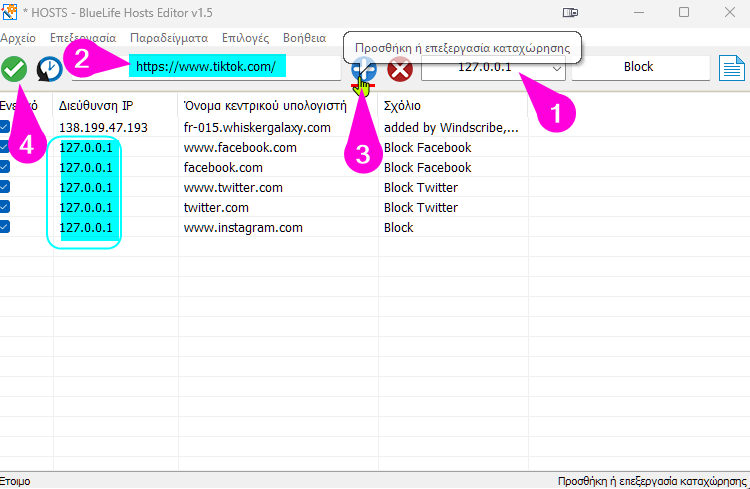
Στην IP πρέπει να θυμόμαστε ότι χρειαζόμαστε πάντα το προεπιλεγμένο 127.0.0.1, και μετά από κάθε καταχώρηση URL πρέπει να πατάμε στο σχετικό μπλε κουμπί της προσθήκης. Κατόπιν, στο πράσινο κουμπί της επιβεβαίωσης στα αριστερά για να εφαρμοστεί το συγκεκριμένο μπλοκάρισμα ιστοσελίδων.
Ουσιαστικά, αυτό που έχουμε κάνει μέσω του αρχείου hosts είναι πως έχουμε πει στο σύστημα ότι π.χ το www.facebook.com βρίσκεται στη διεύθυνση IP 127.0.0.1, που είναι η τοπική διεύθυνση του υπολογιστή μας (ή “home” όπως αποκαλείται).
Καλό είναι να θυμόμαστε ότι στο μενού Παραδείγματα, οι διευθύνσεις του Facebook, Twitter, και YouTube, είναι διαθέσιμες για πιο γρήγορη καταχώρηση με ένα κλικ. Προαιρετικά, για τις υπόλοιπες καταχωρήσεις μας μπορούμε να ορίσουμε και ένα όνομα στα σχόλια πάνω δεξιά, π.χ. “Block”.
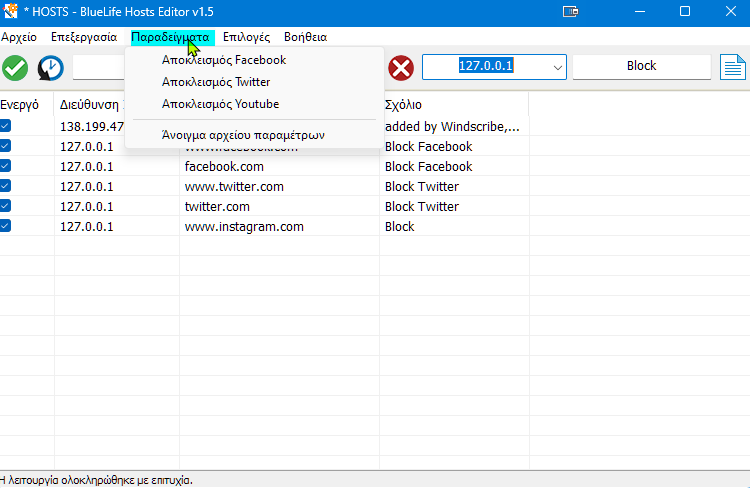
Για να ισχύσουν όλες οι καταχωρήσεις μας, δεν χρειάζεται επανεκκίνηση του υπολογιστή, αλλά σε κάποιες περιπτώσεις ίσως χρειαστεί να κλείσουμε και να ξανανοίξουμε τον browser.
Πλέον, το μπλοκάρισμα ιστοσελίδων έχει ολοκληρωθεί, και κανένας browser ή άλλη εφαρμογή στον υπολογιστή μας δεν έχει πλέον πρόσβαση σε αυτές τις σελίδες που καταχωρήσαμε.
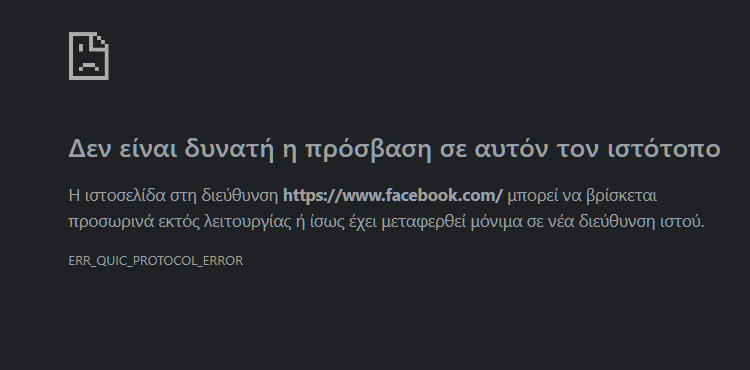
Αν θέλουμε να άρουμε προσωρινά το μπλοκάρισμα ιστοσελίδας για μία συγκεκριμένη καταχώρηση, αρκεί μέσα από το πρόγραμμα να αποεπιλέξουμε το μπλε κουτάκι, και μετά να πατήσουμε στο πράσινο κουμπί της επιβεβαίωσης.
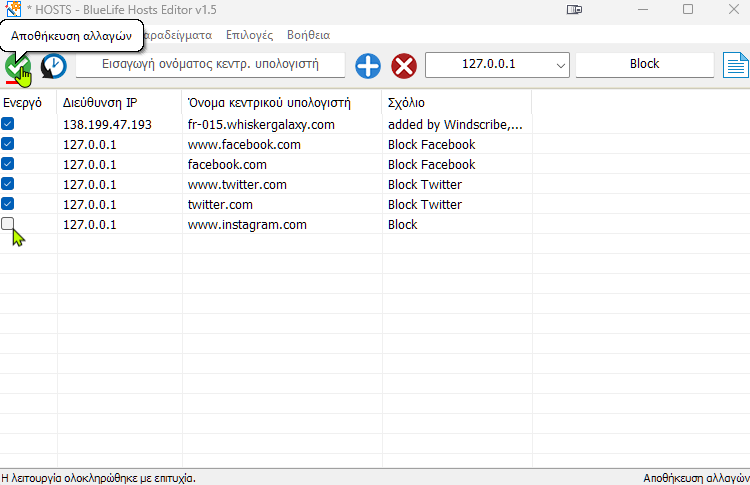
Εναλλακτικά, μπορούμε να χρησιμοποιήσουμε το δεξί κλικ στο μενού για να αποκλείσουμε ή να ξεμπλοκάρουμε ονόματα τομέα στη λίστα μας.
Μπλοκάρισμα ιστοσελίδων στους browsers
Αν θέλουμε το πιο εύκολο μπλοκάρισμα ιστοσελίδων αποκλειστικά και μόνο για τους browsers, και χωρίς κανένα περιορισμό, τότε το ιδανικότερο εργαλείο είναι το URL Disabler.
Πρόκειται για ένα δωρεάν μικρό λογισμικό με ελληνικό μενού που ενημερώθηκε πρόσφατα. Επιπλέον, είναι portable για να το χρησιμοποιήσουμε και από μια μονάδα flash USB. Και αυτό προέρχεται από τη Sordum.
Έτσι, απλά πατάμε εδώ για να ξεκινήσει η λήψη του URL Disabler. Το αρχείο λήψης είναι καθαρό και απόλυτα ασφαλές.
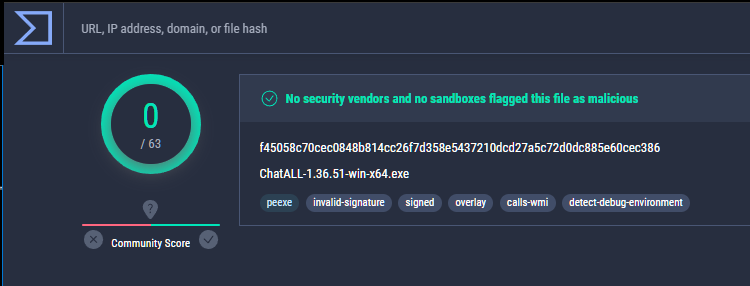
Κατόπιν, εξάγουμε τον φάκελο UrlDisabler που βρίσκεται μέσα στο αρχείο .zip που κατεβάσαμε.
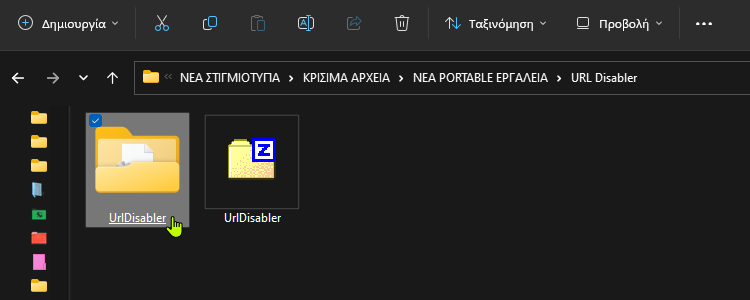
Στη συνέχεια, κάνουμε κλικ στο UrlDisabler_x64.exe που θα δούμε μέσα στον εξαγόμενο φάκελο του URL Disabler.
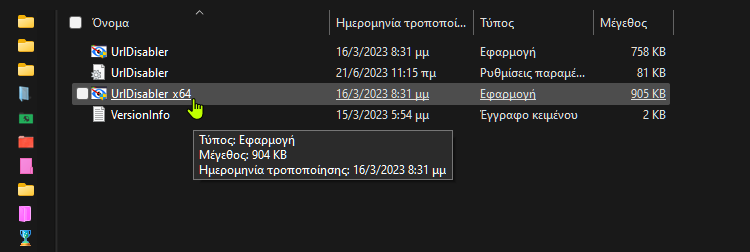
Μόλις μας ανοίξει το παράθυρο της εφαρμογής, απλά πληκτρολογούμε τις διευθύνσεις των ιστοσελίδων που θέλουμε να μπλοκάρουμε. Σε κάθε εισαγωγή μας πατάμε το κουμπί Προσθήκη στη λίστα.
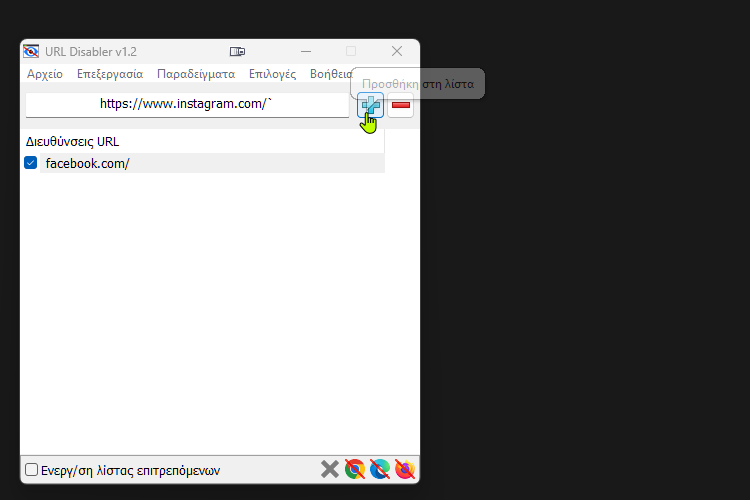
Στο μενού Παραδείγματα, οι διευθύνσεις του Facebook, Twitter, YouTube, και TikTok, είναι διαθέσιμες για πιο γρήγορη εισαγωγή με ένα κλικ.
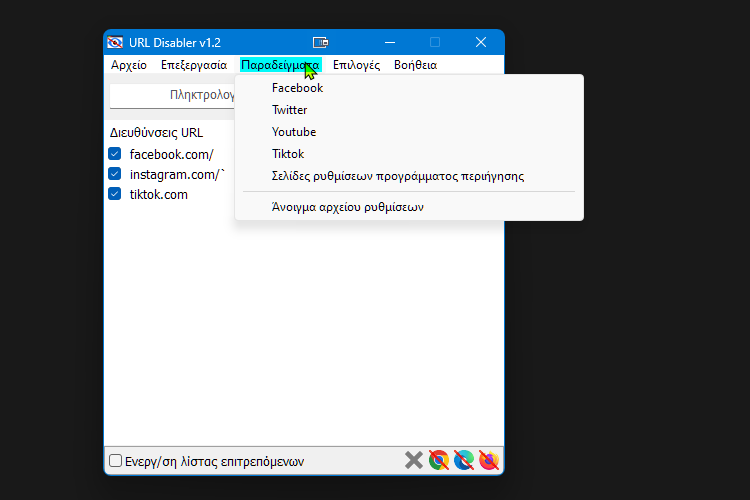
Από εκεί και μετά, μόλις προσθέσουμε όλες τις διευθύνσεις στις οποίες θέλουμε το μπλοκάρισμα ιστοσελίδων, πρέπει να κάνουμε επανεκκίνηση του browser. H εφαρμογή υποστηρίζει επίσημα Chrome, Firefox και Edge, αλλά δε θα έχουμε πρόβλημα και σε άλλους browsers που βασίζονται σε Chromium.
Μετά την επανεκκίνηση θα δούμε ότι το URL Disabler θα μας κάνει πλέον ένα εύκολο και αποδοτικό μπλοκάρισμα ιστοσελίδων.
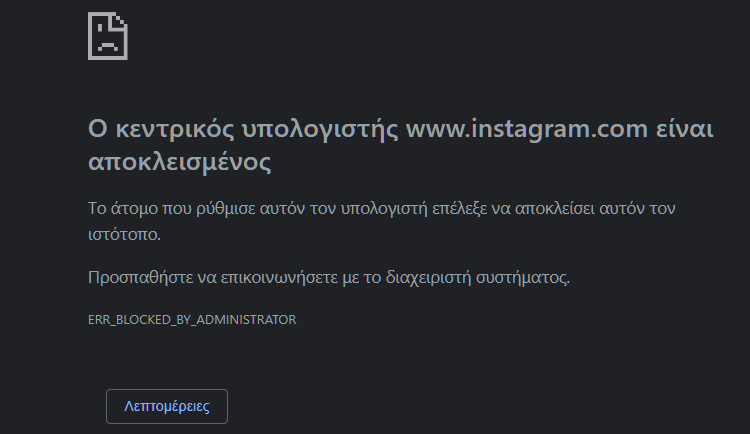
Αν θέλουμε να αφαιρέσουμε κάποια διεύθυνση, απλά της κάνουμε δεξί κλικ και τη διαγράφουμε, ή αποεπιλέγουμε απλά το κουτάκι της.
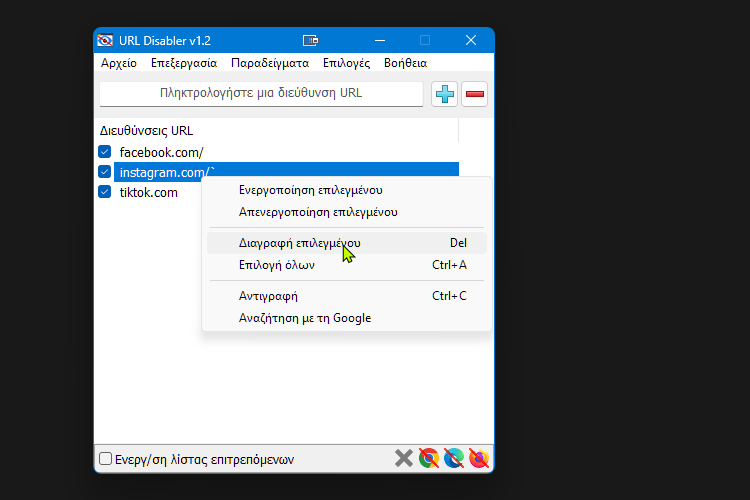
Τέλος, μπορούμε να εφαρμόσουμε και έναν κωδικό πρόσβασης στο URL Disabler. Για να το κάνουμε αυτό, πατάμε στις Επιλογές > Ιδιότητες κωδικού.
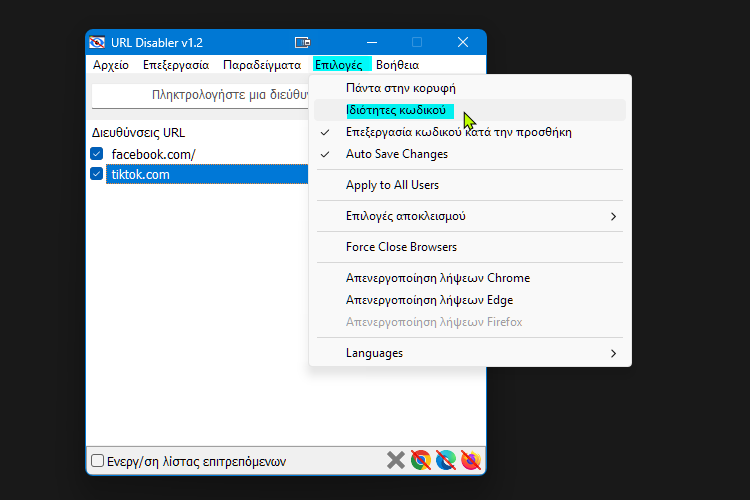
Κατόπιν, απλά εισάγουμε έναν κωδικό πρόσβασης στα σχετικά πλαίσια και κάνουμε κλικ στο κουμπί Εφαρμογή. Από εδώ και μετά, όποιος ανοίγει το URL Disabler θα πρέπει να εισάγει τον σωστό κωδικό για να αποκτήσει πρόσβαση.
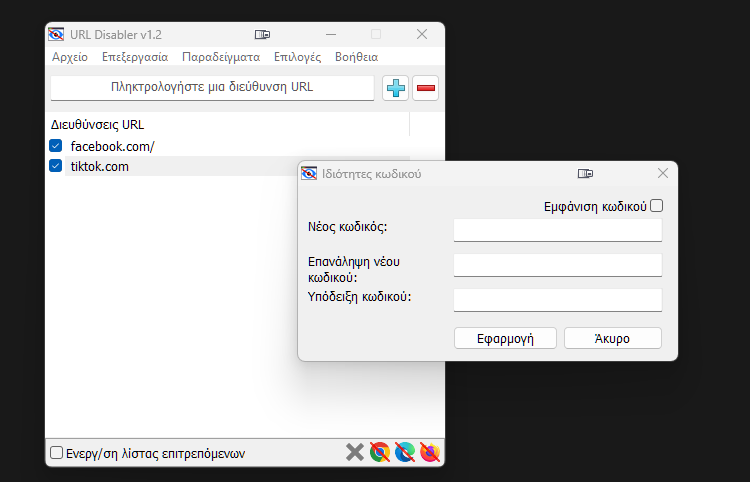
Μπλοκάρισμα ιστοσελίδων & εφαρμογών στο Android
Το μπλοκάρισμα ιστοσελίδων στο Android απαιτεί διαφορετική μεταχείριση, καθώς πολλά site έχουν και τις αυτόνομες εφαρμογές τους. Με άλλα λόγια, δεν έχει νόημα να αποκλείσουμε το URL του TikTok ή του Facebook, καθώς οι εφαρμογές τους θα συνεχίσουν να λειτουργούν κανονικά.
Έτσι, το καλύτερο app για να κάνουμε αποτελεσματικό μπλοκάρισμα όλων, είναι αναμφίβολα το Stay Focused. Η δωρεάν έκδοση θα μας φανεί αρκετή αν δεν θέλουμε να αποκλείσουμε πάρα πολλά apps και site. Το κατεβάζουμε από εδώ.
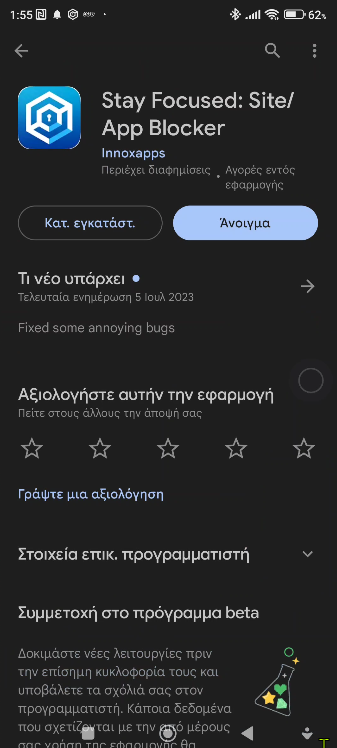
Μόλις την ανοίξουμε, πρέπει να παραχωρήσουμε τα απαραίτητα δικαιώματα, όπως Προσβασιμότητα και Επικάλυψη οθόνης για τη σωστή λειτουργία της εφαρμογής.
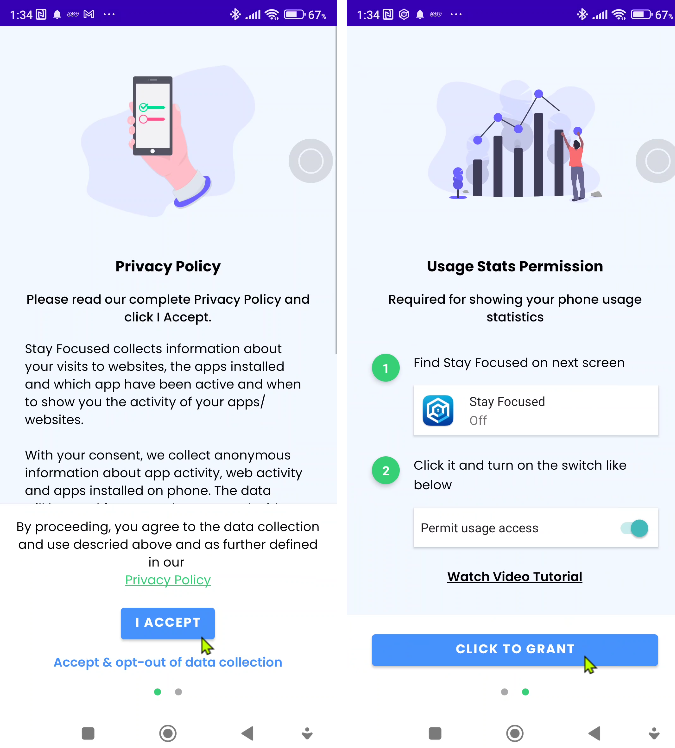
Από εκεί και μετά, το μπλοκάρισμα ιστοσελίδων και εφαρμογών γίνεται μέσα από τις δύο σχετικές ενότητες Block Apps και Block sites που παρατηρούμε στο κάτωθι στιγμιότυπο.
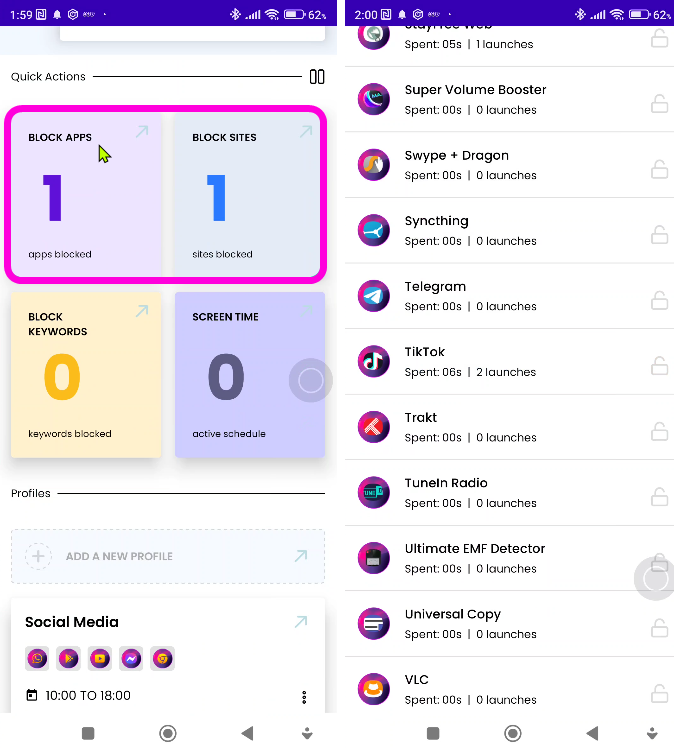
Για παράδειγμα, αν θέλουμε να μπλοκάρουμε την εφαρμογή του TikTok, απλά ακολουθούμε τα κάτωθι βήματα. Αυτό το κάνουμε διαδοχικά για κάθε app που θέλουμε να μπλοκάρουμε.
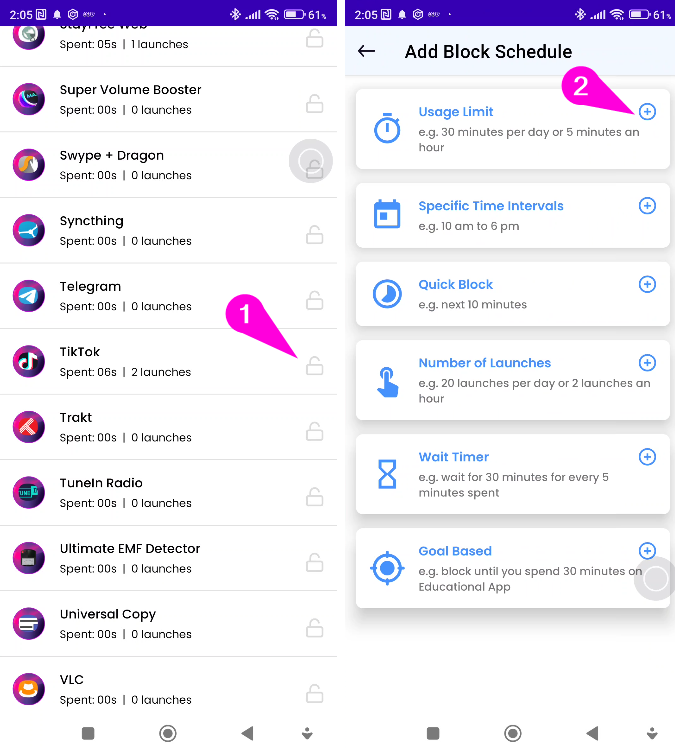
Στο παράδειγμα μας επιλέξαμε τον καθημερινό πλήρη αποκλεισμό από το Daily limit (7 ημέρες – 0 ώρες & 0 λεπτά).
Φυσικά, αν θέλουμε μπορούμε να επιλέξουμε το μπλοκάρισμα για συγκεκριμένες ημέρες, ή για συγκεκριμένες ώρες (Hourly limit), ή το περιορισμένο άνοιγμα app καθημερινά (Number of launches), κ.ο.κ.
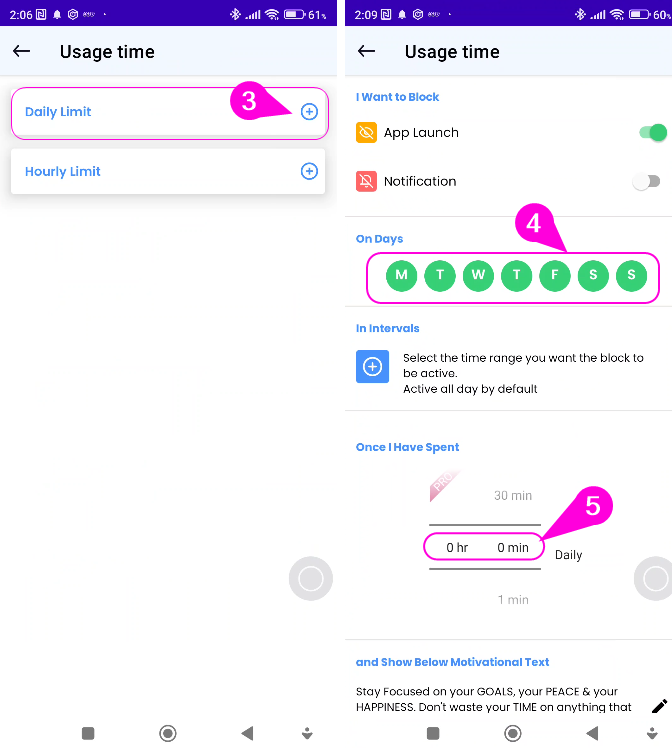
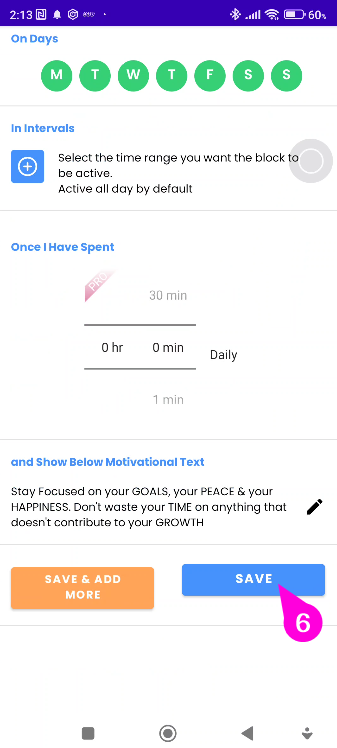
Από εκεί και μετά, θα δούμε ένα κόκκινο λουκέτο στο TikTok, και μόλις προσπαθήσουμε να το ανοίξουμε, θα εμφανιστεί μια οθόνη μπλοκαρίσματος.
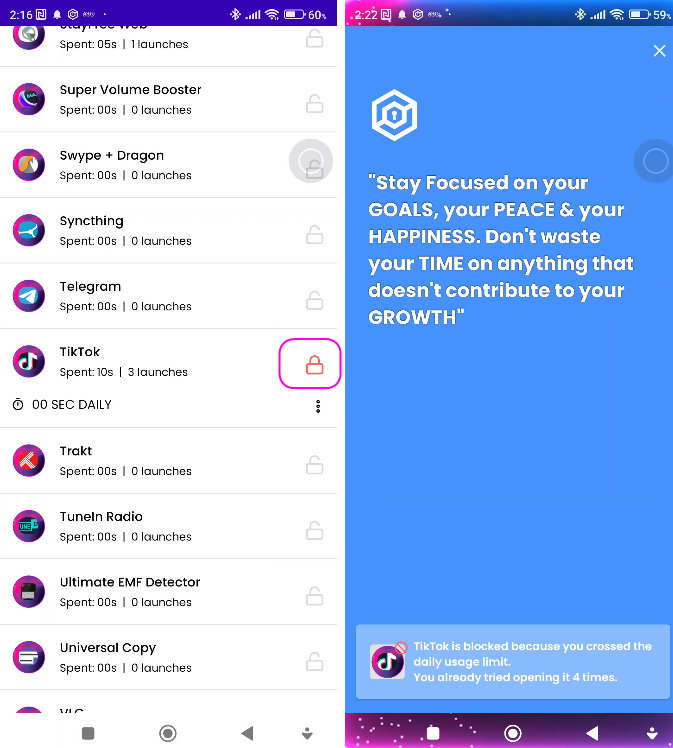
Με τον ίδιο ακριβώς τρόπο κάνουμε και το μπλοκάρισμα ιστοσελίδων, ξεκινώντας αυτή τη φορά από την ενότητα Block sites.
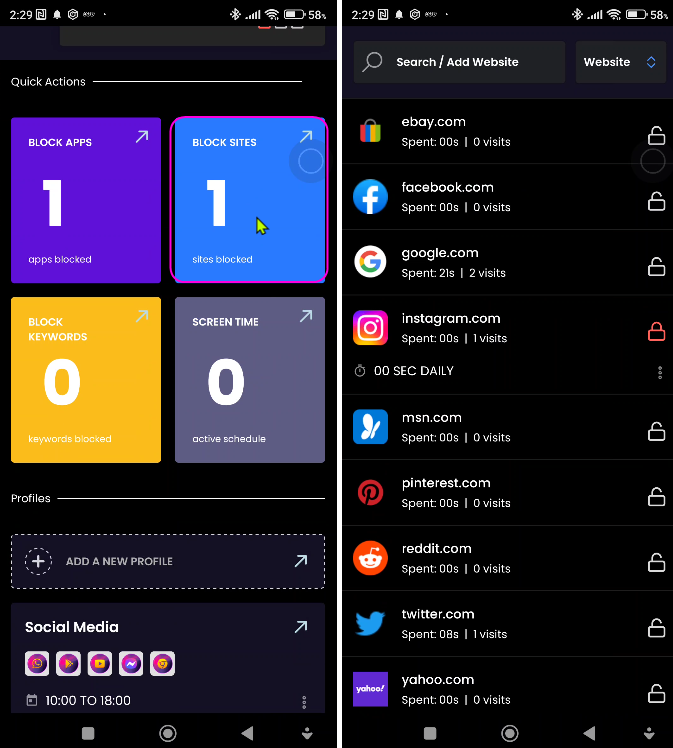
Αν θέλουμε να σταματήσουμε για κάποιο χρονικό διάστημα το μπλοκάρισμα ιστοσελίδων και εφαρμογών, απλά επιλέγουμε το Pause Stay Focused μέσα από τα Settings της εφαρμογής.
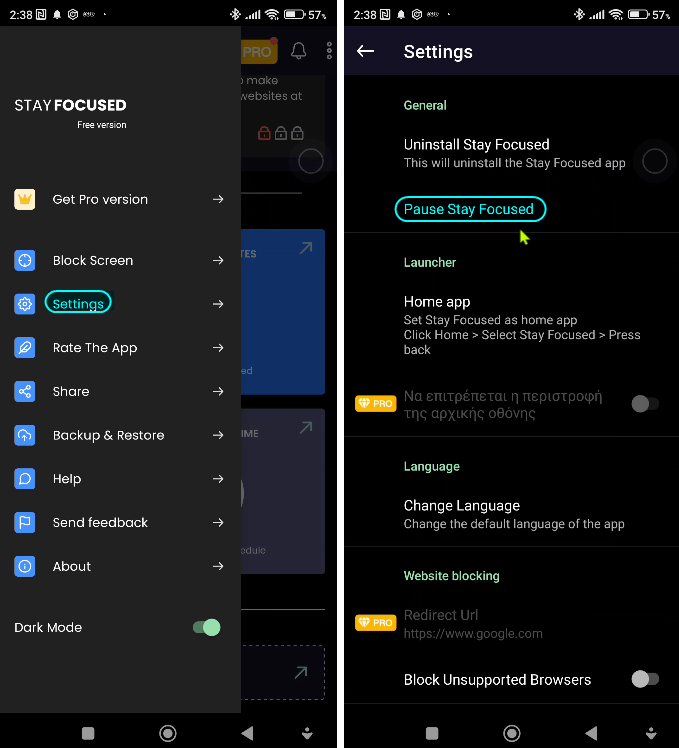
Ειδάλλως, απενεργοποιούμε μόνο την εφαρμογή ή την ιστοσελίδα που μας ενδιαφέρει με τον ίδιο τρόπο μέσα από τις ενότητες Block Apps και Block sites.
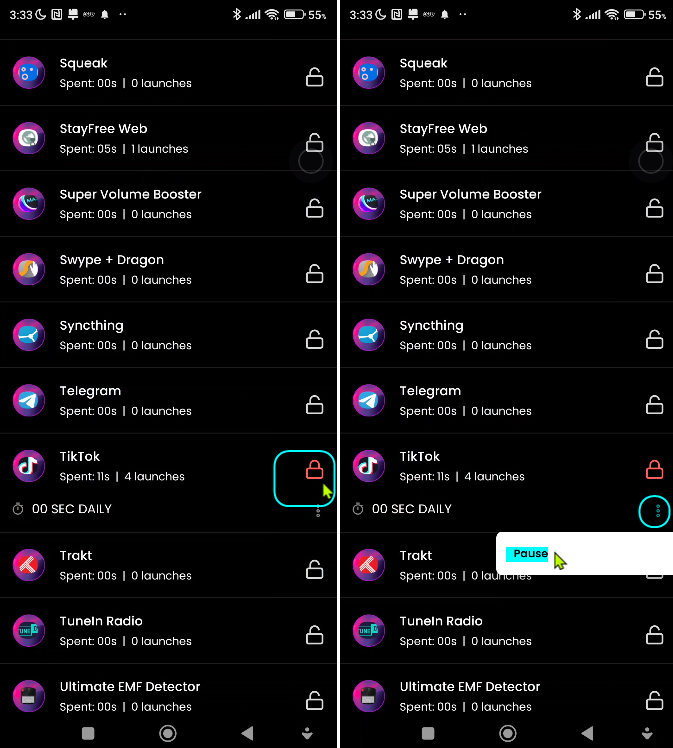
Είναι χρήσιμο το μπλοκάρισμα σελίδων και εφαρμογών σε Windows / Android;
Αν σας γεννήθηκαν απορίες, μπορείτε να μας γράψετε στις Ερωτήσεις. Εναλλακτικά, αν θέλετε να μοιραστείτε την άποψη σας για το θέμα, μπορείτε να μας γράψετε στα σχόλια στο σχετικό post του άρθρου στη σελίδα μας στο Facebook.